筆記本電腦一鍵裝機怎么操作?
一鍵裝機,其實就是一種簡便的系統重裝方法。對于那些不太懂電腦操作的小白用戶來說,一鍵裝機真的是一大福音。你不用懂太多技術知識,跟著步驟來,就能裝好系統。與傳統的U盤和光盤重裝系統相比,一鍵裝機的優勢明顯。首先,省去了制作啟動盤的麻煩。其次,一鍵裝機更快、更方便。如果你也想試試一鍵裝機,那趕緊往下操作吧。

一、重裝系統所需工具
免費好用的一鍵重裝系統軟件(點擊紅字下載)
二、在進行筆記本電腦的一鍵裝機時,為確保過程順利,請注意:
1. 備份重要數據:重裝系統之前,首要任務是備份所有重要文件,以防在裝機過程中發生數據丟失。
2. 禁用安全軟件:在開始一鍵裝機之前,應該禁用所有安全和防病毒軟件。
3. 確保電源穩定:需要確保筆記本電腦的電源連接穩定,以防電源中斷,導致系統安裝失敗。
三、一鍵裝機的詳細操作流程
1.將“韓博士裝機大師”下載到桌面,然后雙擊它。進入軟件界面后,點擊“一鍵裝機”菜單下的“開始重裝”按鈕,即可開始安裝。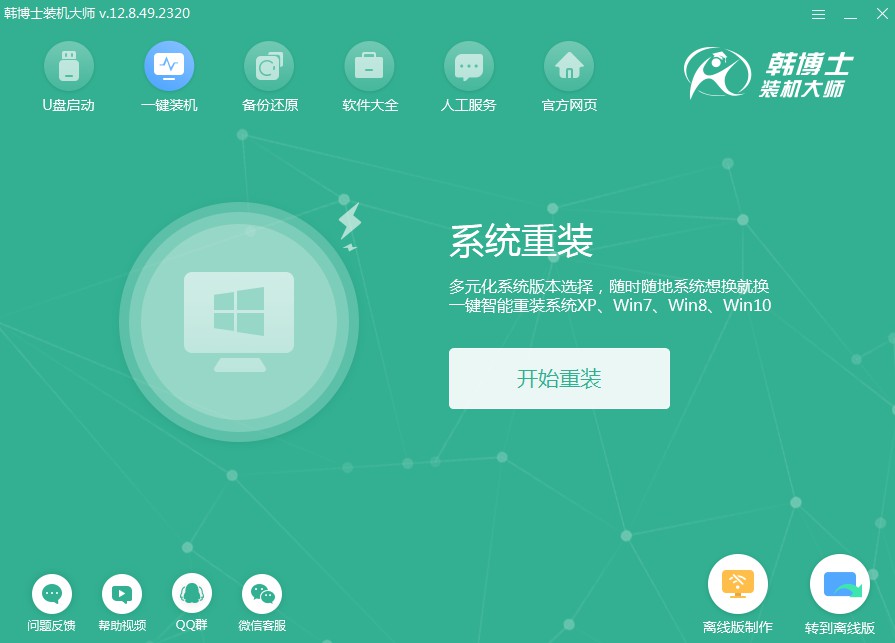
2.接下來,軟件會自動進行“環境監測”,等它檢測完畢,點擊“下一步”繼續。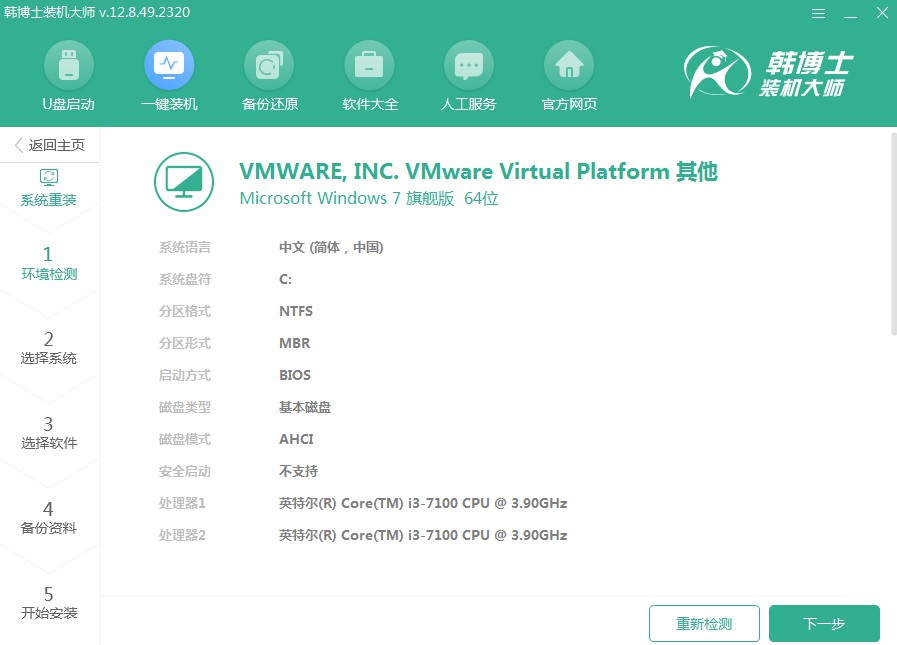
3.在“選擇系統”頁面,確定一個合適的win7鏡像文件,然后點擊“下一步”。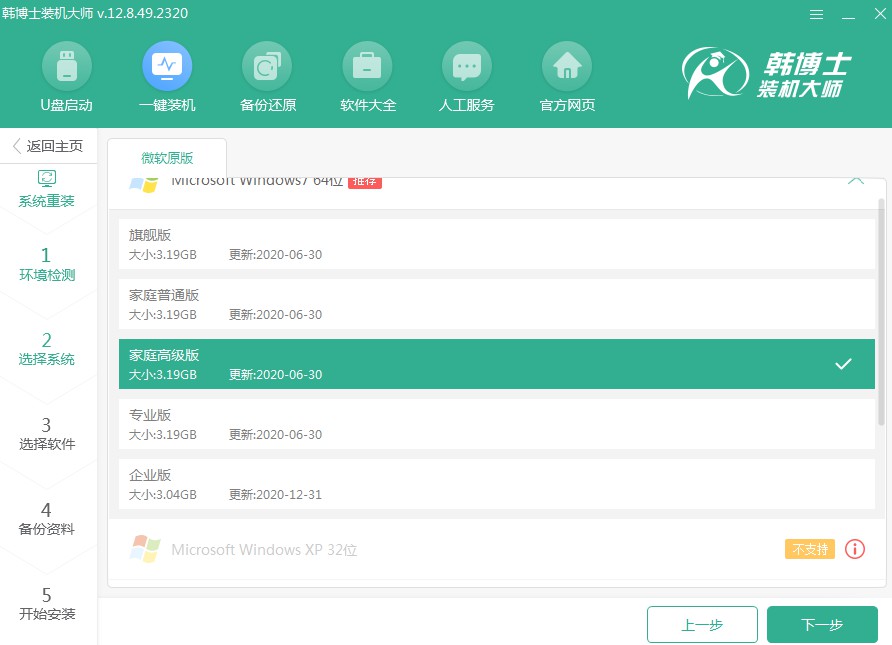
4.系統文件正在被下載到你的電腦中,這要花點時間,等它自動完成即可,不需手動操作。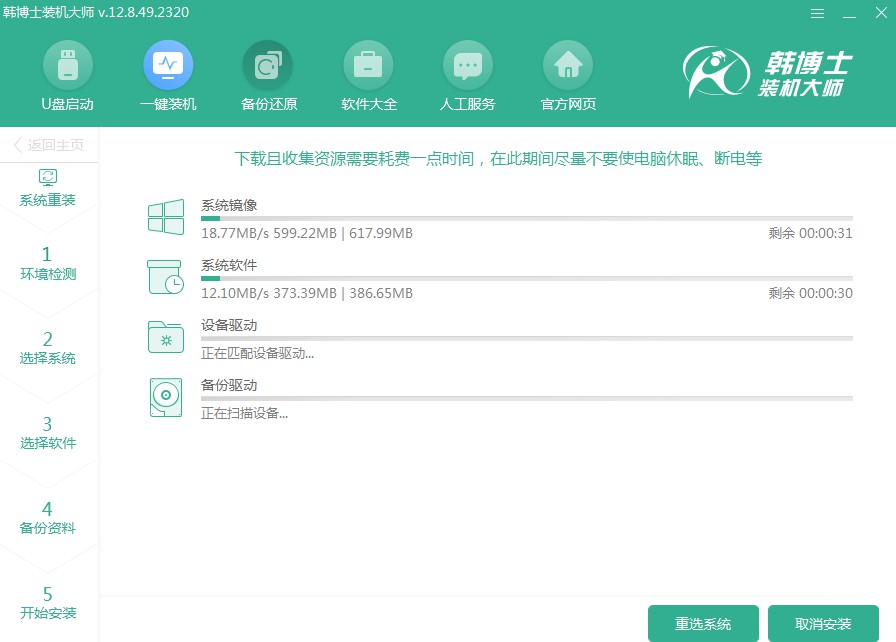
5.系統正在部署安裝環境,期間請勿進行任何操作,耐心等待直到完成,之后請點擊“立即重啟”。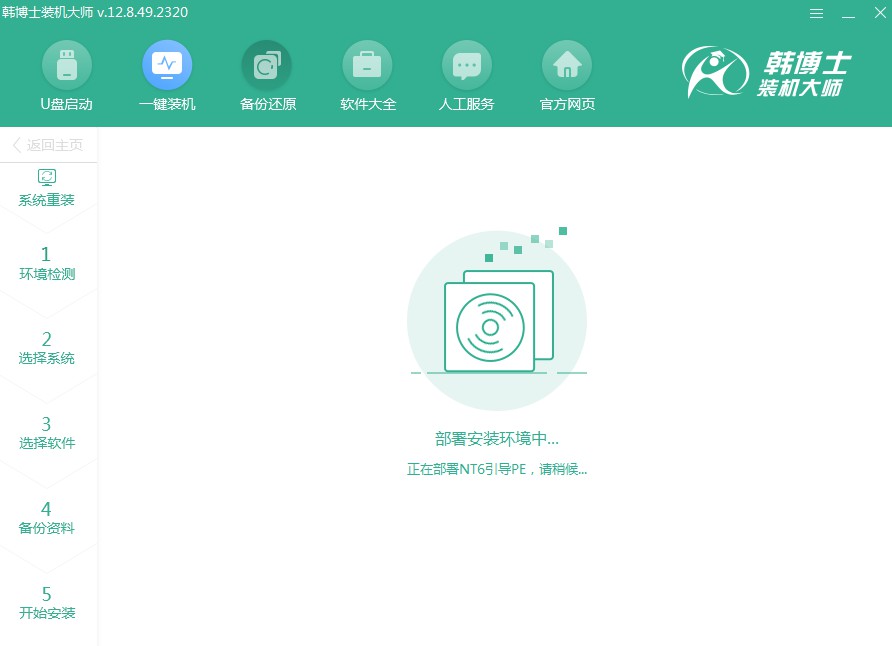
6.選擇屏幕顯示的第二項,并敲擊回車鍵,這是進入PE系統的正確步驟。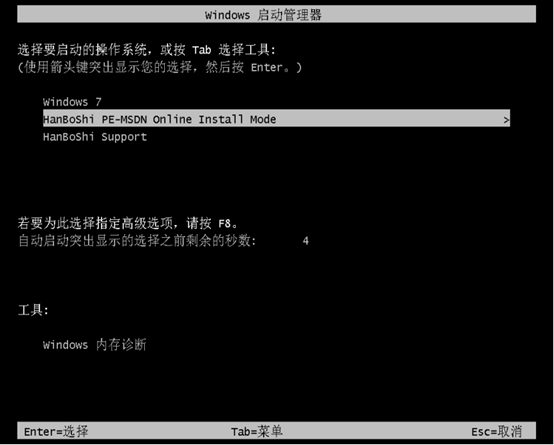
7.一旦進入PE界面,就會自動啟動win7系統的安裝過程,這個過程中你無需參與,安裝完成后,點擊“立即重啟”按鈕。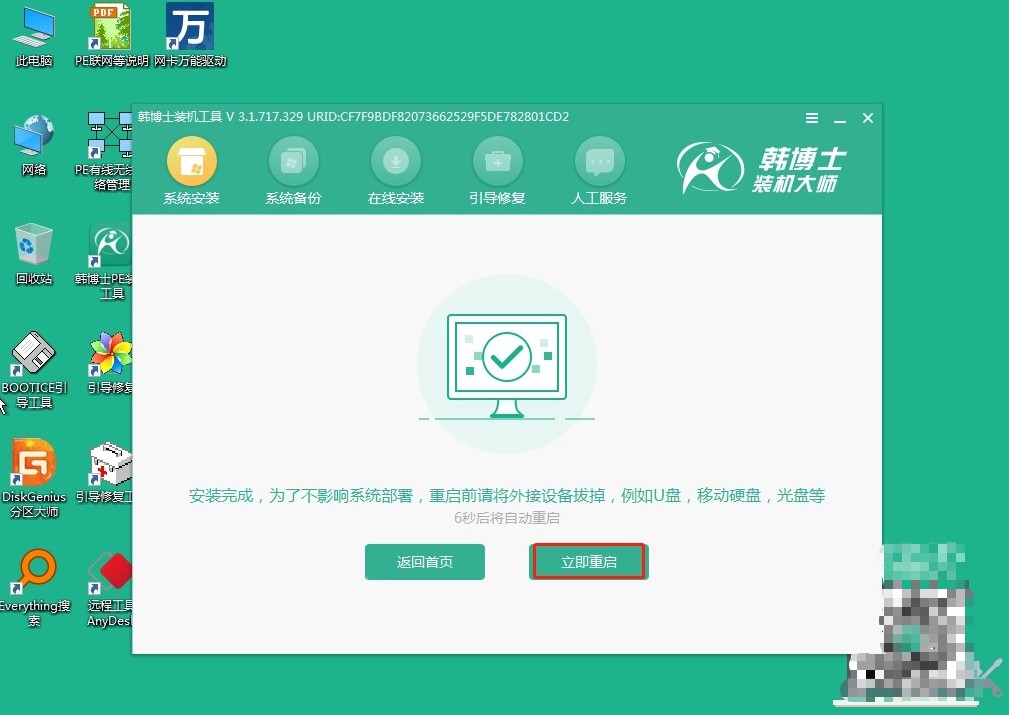
8.電腦重啟后,如果出現了win7桌面界面,那意味著韓博士一鍵重裝win7系統已經成功了。
筆記本電腦一鍵裝機如何操作?以上就是win7的一鍵裝機步驟啦!一鍵裝機是一種快捷、省心的系統重裝方式,大大簡化了傳統重裝系統的步驟。當然,我們也要注重數據安全,所以在進行一鍵裝機之前,一定要做好數據備份,把重要的文件存到外部硬盤或云存儲中,以防萬一。

